电脑系统安装win10怎么操作
- 分类:Win10 教程 回答于: 2022年12月02日 10:30:49
电脑设备在使用久了之后,难免会变得又慢又卡。很多想要设备重焕生机的小伙伴在这个时候,都会选择重装系统。那么,电脑win10系统怎么安装呢?有没有简单好操作一点的方法呢?下面是小编分享的电脑系统安装wn10步骤教程,大家可不要错过了。
工具/原料:
系统版本:win10系统
品牌型号:惠普248 G1(G0R84PA)
软件版本:装机吧一键重装系统软件v2290+系统之家装机大师1.3.1.0
方法/步骤:
方法一:装机吧一键重装系统软件一键重装win10系统
1、下载安装装机吧一键重装系统软件并打开,准备一个8GB以上的U盘。选择制作系统,鼠标点击开始制作。

2、下载系统镜像,选择系统之后再次点击开始制作。

3、请大家耐心等待自动下载相关需要的文件。
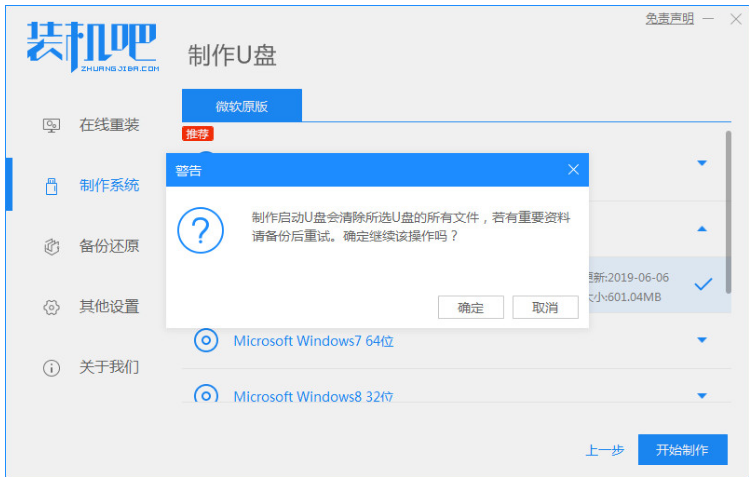
4、制作完成后鼠标点击立即重启电脑。

5、将制作好的启动U盘插到电脑接口上,开机时快速按Esc 或Del 按F12进入的快速引导菜单页面,选择U盘进入。

6、电脑进入PE系统之后,点击打开装机工具进行安装。

7、系统安装完成后直至进入到我们的新安装的系统即代表电脑系统安装win10完成。

方法二:系统之家装机大师在线重装win10
1、下载安装系统之家装机大师,下载完毕后,关闭所有的安全软件,再打开软件,勾选并点击“我知道了”进入软件主页界面。

2、装机工具此时就会自动检测当前电脑系统的相关信息,检测完成后点击下一步。

3、选择我们自己需要安装的win10系统,点击下一步。

4、请大家耐心等待下载重装资源。

5、下载完成后,耐心等待环境部署完毕系统会自动重启电脑系统。

6、重启电脑系统后,系统会默认进入PE环境,并自动进行备份还原。
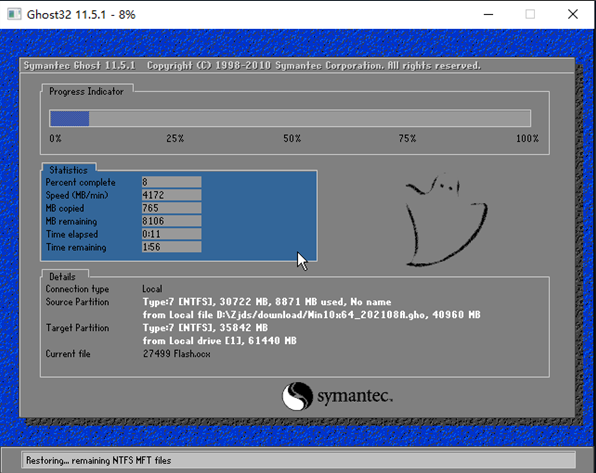
7、完成之后,开始正式安装系统,安装完成自动重启电脑直至进入win10桌面,系统安装完成,即可正常开始使用。

总结:
方法一:装机吧一键重装系统软件一键重装win10系统
1、首先打开装机工具选择win10系统进行下载;
2、下载并部署环境后重启电脑之后进入pe系统安装;
3、再次重启电脑直至进入新系统页面。
方法二:系统之家装机大师在线重装win10
1、打开工具,耐心等待检测环境后选择win10系统下载;
2、重启电脑之后进入pe系统,等待备份还原后安装系统;
3、再次重启电脑直至进入新系统。
 有用
26
有用
26


 小白系统
小白系统


 1000
1000 1000
1000 1000
1000 1000
1000 1000
1000 1000
1000 1000
1000 1000
1000 1000
1000 1000
1000猜您喜欢
- 教你开启win10快速启动的方法..2019/05/11
- 系统不能正常启动win10开机如何进入安..2022/09/27
- win10 1909没有n卡控制面板怎么办..2020/09/12
- 0x80072F8F,小编教你错误代码0x80072F..2018/09/01
- 手机一键制作U盘启动盘Win10..2024/02/22
- win10装系统费用大概需要多少钱..2023/11/20
相关推荐
- 打印机拒绝访问,小编教你打印机拒绝访..2018/08/14
- 小白系统一键重装系统win102020/07/07
- Win10重装系统:简单操作,轻松解决电脑问..2024/03/05
- 主编教您如何清理电脑垃圾文件..2018/11/19
- 小白快速掌握U盘装系统Win10步骤的实..2024/09/28
- 小编教你讲述hololens 微软中国..2017/09/20














 关注微信公众号
关注微信公众号



